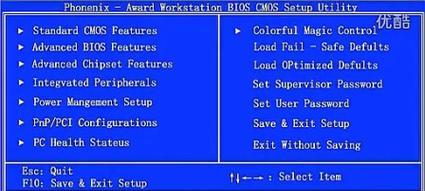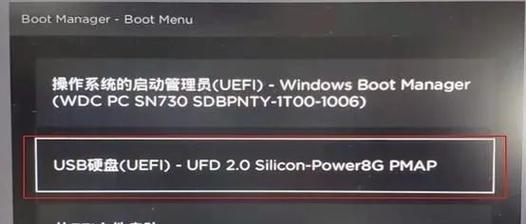在日常使用电脑的过程中,有时我们的系统会出现各种问题导致电脑运行缓慢或者崩溃。此时,我们可以利用U盘来进行系统重做,快速恢复电脑的最佳状态。本文将为您详细介绍如何使用U盘启动重做系统的方法和步骤。
一、准备工作:获取一支可用的U盘和原始系统安装镜像文件
在进行U盘启动重做系统之前,首先需要准备一支可用的U盘,并确保U盘中没有重要数据,因为在启动重做系统的过程中,U盘的内容将被清空。还需要获取原始系统安装镜像文件,可以通过官方渠道下载或者使用原始系统安装光盘。
二、制作U盘启动工具:使用第三方软件制作启动盘
1.下载并安装一款可靠的U盘启动制作工具,例如UltraISO、Rufus等。
2.打开制作工具,并选择要制作启动盘的U盘。
3.选择系统安装镜像文件,并将其导入到制作工具中。
4.点击开始制作按钮,等待制作工具完成U盘启动盘的制作过程。
三、设置电脑启动方式:修改BIOS设置,选择U盘启动
1.关闭电脑并插入制作好的U盘启动盘。
2.打开电脑并连续按下DEL、F2、F12等键进入BIOS设置界面(不同品牌的电脑可能有所不同)。
3.在BIOS设置界面中,找到启动选项,并将U盘启动设置为第一启动选项。
4.保存修改并退出BIOS设置界面,电脑将会自动重启。
四、重启电脑并进行系统重做:按照提示进行系统安装
1.电脑重启后,会自动从U盘启动盘中加载系统安装界面。
2.按照界面提示,选择“重新安装系统”或者“修复系统”等选项。
3.根据系统安装界面的指引,进行相应的操作和设置,如选择安装位置、输入序列号等。
4.等待系统安装过程完成,期间可能需要重启电脑。
五、重新设置系统和驱动程序:优化系统性能
1.安装系统完成后,根据个人需求重新设置系统语言、时区、网络连接等选项。
2.下载并安装最新的系统驱动程序,以确保电脑硬件能够正常工作。
3.安装常用软件和工具,恢复个人数据和文件。
4.运行系统更新,获取最新的安全补丁和功能更新。
六、备份系统镜像:预防未来的系统问题
1.在系统重做完成后,建议制作一个系统镜像备份,以备不时之需。
2.使用第三方软件制作系统镜像,将系统及个人数据保存到外部存储设备中。
3.定期更新系统镜像,以保证备份文件的有效性。
通过使用U盘启动重做系统,我们可以快速解决电脑系统问题,并恢复电脑的最佳状态。在操作过程中,请务必备份重要数据,并注意选择可靠的第三方软件进行制作和安装。希望本文的教程可以帮助到您,使您轻松完成系统重做的操作。